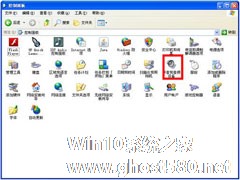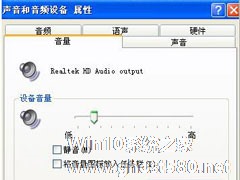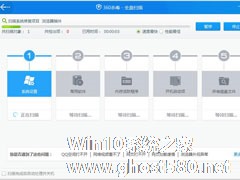-
电脑突然没声音怎么办?WinXP电脑突然没声音解决方法
- 时间:2024-11-30 10:35:09
大家好,今天Win10系统之家小编给大家分享「电脑突然没声音怎么办?WinXP电脑突然没声音解决方法」的知识,如果能碰巧解决你现在面临的问题,记得收藏本站或分享给你的好友们哟~,现在开始吧!
电脑用久了总是会出现这样或者那样的问题,其中最常见一项问题就是电脑突然没有声音,这对于一窍不通的电脑用户来说是非常头疼的,那么怎么解决这个问题呢,请看小编整理的WinXP电脑突然没声音的解决方法吧!
温馨提示:
1、当电脑突然没有声音时可以看看是否满足以下条件呢。
2、音响电源是否插好。
3、声音是否为静音。
4、你使用的播放器音量为静音。
步骤/方法:
1、单击击,“开始”--“运行”。

2、输入“control”弹出控制面板。

3、找到“声音和音频设备”打开。

4、会看到这个窗口,看看“滚动条”是不是灰色的,如果是灰色的那就继续往下看,否则请看看“温馨提示”。

5、没有驱动就要下载驱动。
6、单开后,会弹出,插件安装提示,进行安装。

7、单击“安装”。

以上就是关于「电脑突然没声音怎么办?WinXP电脑突然没声音解决方法」的全部内容,本文讲解到这里啦,希望对大家有所帮助。如果你还想了解更多这方面的信息,记得收藏关注本站~
『Win10系统之家wwW.gHost580.net①独家②使用!』
相关文章
-
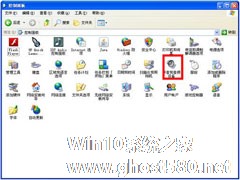
电脑用久了总是会出现这样或者那样的问题,其中最常见一项问题就是电脑突然没有声音,这对于一窍不通的电脑用户来说是非常头疼的,那么怎么解决这个问题呢,请看小编整理的WinXP电脑突然没声音的解决方法吧!
温馨提示:
1、当电脑突然没有声音时可以看看是否满足以下条件呢。
2、音响电源是否插好。
3、声音是否为静音。
4、你使用的播... -
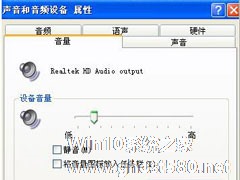
WinXP电脑没有音频设备怎么办?WinXP电脑没有音频设备解决方法
不少电脑用户会经常遇到一个问题,那就是电脑没有声音,一开始还以为是电脑的接口坏了或者是输出设备出现故障,但是仔细检查竟然是电脑没有音频设备,那么WinXP电脑没有音频设备怎么办呢?跟小编来看看它的解决方法吧!
1.打开电脑音量出现没有音频设备的提示;
2.出现没有音频的事情要怎么解决呢,首先点击“开始”菜单——》选择“运行”——》在运行中输入“services... -

宽带对于电脑来说是非常重要的,有了它,人们就可以进行浏览网页、下载软件、看视频等。但是有时候因为我们的操作错误,宽带也会“闹脾气”,那么当宽带连接打不开怎么办?,如果你不知道就看看小编整理的WinXP电脑宽带连接打不开解决方法吧!
方法/步骤:
1、右键网上邻居,选择属性打开,在弹出的选项卡中没有网络连接,刷新几次试试。下图中我们的问题没有解决,需要用其他方法... -
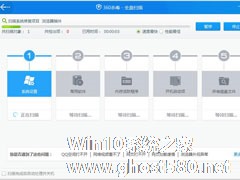
电脑用久了总是会出现一些问题,最常见的要数中病毒,中病毒的原因有很多种,或许是因为浏览了不良网站,也可能是下载了不该下载的软件,但是总归来说还是要赶紧修复电脑,那么当电脑中病毒了怎么办?不清楚的用户来看看小编整理的WinXP电脑中病毒的解决方法吧!
方法/步骤:
1、首先下载“360杀毒”。
2、下载好软件后,根据相关提示安装即可。
3...